Como importar e exportar itens no catálogo de produtos
Adição, atualização e exportação de produtos nos formatos CSV e YML
O Product Catalog permite que você importe e exporte listas de produtos nos formatos CSV e YML. Neste artigo, daremos uma olhada em como isso funciona no Tilda.
Importing a file allows you to add or update information about a large number of products quickly. You can import a file you have prepared by yourself or add a file obtained from a third-party service. You can also export product information from the catalog to update it in a third-party service.
O que são os formatos CSV e YML?
Os arquivos Comma-Separated Values (.csv) permitem que os dados sejam salvos em um formato estruturado em tabela. Esse formato pode ser criado e editado em um editor de texto e em programas de planilha eletrônica, como o Microsoft Excel, OpenOffice Calc ou Numbers.
O formato Yandex Market Language (.yml) é um tipo de arquivo criado pela Yandex para salvar dados de lojas on-line. Esse formato é usado para receber dados sobre produtos e adicioná-los ao banco de dados do Yandex.Market.
O formato Yandex Market Language (.yml) é um tipo de arquivo criado pela Yandex para salvar dados de lojas on-line. Esse formato é usado para receber dados sobre produtos e adicioná-los ao banco de dados do Yandex.Market.
Importação e exportação de arquivos
You can use sample files as templates to create your own CSV and YML files. In CSV files, a semicolon is used as a separator.
Para que a importação seja feita corretamente, verifique os arquivos de amostra de importação antes de começar.
The maximum file size for importing is 50 MB.
If the exported CSV file is larger than 40 MB, several CSV files parts will be generated and packed in a ZIP archive. These parts do not exceed the CSV import limit.
A file from another source may contain columns with parameters that are not used in Tilda. Before importing, you can match the columns in the file to the parameters in Tilda. If a column is not used in Tilda, it will be ignored.
You can see the list of supported parameters in the CSV file section.
We recommend deleting empty columns and rows to avoid errors when importing.
You can separate values in one cell using a semicolon, comma, or space.
You can see the list of supported parameters in the CSV file section.
We recommend deleting empty columns and rows to avoid errors when importing.
You can separate values in one cell using a semicolon, comma, or space.
If you have not worked with the CSV format before or if you face an encoding problem when opening the file, we recommend using Google Sheets service. Detailed guide.
To import and export products, click on the button with three dots.
Getting a link to a YML file
When exporting a file with products in YML format, you can activate a link to it. For example, to use it in Yandex services.
To do this, go to the "Export Products to YML" section → activate the toggle switch beside the “Link to YML” option. The link is now ready for use.
When you enable the link to YML, as well as when you change the export settings, the file will be generated within 1 minute. When updating product settings, generation will take 10 minutes.
To do this, go to the "Export Products to YML" section → activate the toggle switch beside the “Link to YML” option. The link is now ready for use.
When you enable the link to YML, as well as when you change the export settings, the file will be generated within 1 minute. When updating product settings, generation will take 10 minutes.
If you have not worked with the CSV format before or if you face an encoding problem when opening the file, we recommend using Google Sheets service. Detailed guide.
If the exported CSV file is larger than 40 MB, several CSV files parts will be generated and packed in a ZIP archive. These parts do not exceed the CSV import limit.
Além dos campos de entrada que descrevem os parâmetros e as propriedades de um produto, como título, descrição, preço ou opções adicionais, há IDs de sistema que ajudam a atualizar ou organizar os produtos: Tilda UID, External ID e Parent ID.
O Tilda UID é um ID de sistema de produto exclusivo que é necessário para atualizar as informações do produto em um único projeto. Você pode exportar seus itens para um arquivo CSV, alterar as informações, como o número de itens em estoque, e carregar o arquivo novamente para atualizá-lo. Se você ignorar o Tilda UID, os produtos não serão atualizados, mas carregados como novos itens.
O External ID é o ID do produto usado se você estiver importando dados de produtos de um sistema externo. Ele serve como o ID do produto principal se o Tilda UID for ignorado.
O ID pai é o ID que aponta para o Tilda UID do produto principal se o produto com o ID pai for uma das variantes do produto principal. Se o Tilda UID for ignorado ou estiver ausente, a ID pai deverá corresponder à ID externa do produto principal.
O Tilda UID é um ID de sistema de produto exclusivo que é necessário para atualizar as informações do produto em um único projeto. Você pode exportar seus itens para um arquivo CSV, alterar as informações, como o número de itens em estoque, e carregar o arquivo novamente para atualizá-lo. Se você ignorar o Tilda UID, os produtos não serão atualizados, mas carregados como novos itens.
O External ID é o ID do produto usado se você estiver importando dados de produtos de um sistema externo. Ele serve como o ID do produto principal se o Tilda UID for ignorado.
O ID pai é o ID que aponta para o Tilda UID do produto principal se o produto com o ID pai for uma das variantes do produto principal. Se o Tilda UID for ignorado ou estiver ausente, a ID pai deverá corresponder à ID externa do produto principal.
Especificação de variantes de produtos e opções adicionais de produtos no arquivo
Variantes do produto são uma combinação exclusiva das propriedades de um produto (por exemplo, uma camiseta preta tamanho L) com informações separadas sobre a quantidade em estoque, a imagem e o número do item. Cada variante de produto é adicionada ao arquivo em uma linha separada. Por padrão, a descrição das variantes na tabela do arquivo CSV estará na coluna Editions (Edições). Você pode rotular as variantes como quiser, desde que as três condições a seguir sejam atendidas:
- Faça a correspondência entre a coluna Editions (Edições) e o campo Variants (Variantes) ao importar o produto;
- Descreva a variante no campo Edições da seguinte maneira:
- Certifique-se de que o Parent UID das variantes corresponda ao ID externo ou ao Tilda UID se estiver atualizando os itens.
Para que o produto variante corresponda ao produto principal, seu UID pai deve corresponder ao ID externo ou ao UID Tilda
Opções adicionais são modificações no item principal que podem afetar seu preço, como serviços de embalagem, montagem ou envio. Se um produto tiver variantes, as opções adicionais só precisarão ser listadas para o item principal.

Estrutura do campo no arquivo CSV para especificar as variantes do produto
As características referem-se às propriedades do produto e de todas as suas variantes - por exemplo, seu material, país de produção ou marca - que podem ser listadas no seguinte formato: "Name: value."
Se precisar adicionar características, você pode criar colunas com nomes formatados desta forma: "Características:nome_característica" . Deve ser criada uma coluna separada para cada característica.
Se precisar adicionar características, você pode criar colunas com nomes formatados desta forma: "Características:nome_característica" . Deve ser criada uma coluna separada para cada característica.
Products sold by weight are the product properties used to specify the product units of measurement and the smallest sellable quantity the product can be ordered.
To add a product sold by weight to the catalog, include two additional columns to the table: specify the units of measurement in the Unit and unit quantity in Portion.
To add a product sold by weight to the catalog, include two additional columns to the table: specify the units of measurement in the Unit and unit quantity in Portion.
Importing and exporting tabs
Importing and exporting tabs is available for the CSV format only.
Maximum tabs number is 10 tabs for one product.
Maximum tabs number is 10 tabs for one product.
To export (download) products with tabs, click on the button with three dots and select the Export products to CSV option → Additional options, select the Export tabs option.
To import tabs, click on the button with three dots and select the Import (or update) products from CSV option.
We recommend exporting products in CSV format before importing and save the file as a backup copy.
When importing, match the Tabs: 1...N fields with the Tabs field
Adição de um feed de produtos ao Catálogo do Facebook
Go to Facebook Commerce Manager. Select the way to sell - the Catalog option. The system will ask you to select your catalog type. In this example, we are looking at the option for products sold onilne.
Go to the Product Data Sources tab of the Catalog section in the control panel.
Select "Data feed" for uploading, then select the "Scheduled feed" upload option on the next screen.
Select "Data feed" for uploading, then select the "Scheduled feed" upload option on the next screen.
Vá para as Configurações do catálogo no Tilda → Adicional. Selecione "Enable .csv file generation for Facebook Catalog" (Ativar geração de arquivo .csv para o catálogo do Facebook), salve as alterações e copie o link do feed do Facebook.
Volte para o Facebook. Na próxima tela, cole o URL das configurações do Tilda. Não é necessário inserir um nome de usuário ou senha.
Schedule the feed updates, if you need. Name your feed and select the default currency for your store. Click on "Upload".
Os produtos foram carregados. Agora você pode usar seus produtos no catálogo do Facebook. Se não conseguir ver todos os seus produtos, verifique se todas as imagens dos produtos foram carregadas e se todas as descrições e campos de texto adicionais foram preenchidos.

How to add a product category to the feed
For Facebook product feed, you can add google_product_category that is suitable for Facebook as well.
You can add the product category for a category. Go to the Catalog Categories and click on the icon to edit the category you need.
You can add the product category for a category. Go to the Catalog Categories and click on the icon to edit the category you need.
Open additional settings of the category and specify the Google category ID and save the changes.
Then the values in the google_product_category will be added and the data will be pulled to Facebook when importing the feed.
The feed can be used for the Google Merchant catalog as well.
The feed can be used for the Google Merchant catalog as well.
Como criar uma loja on-line ou aceitar pagamentos de produtos e serviços individuais no construtor de sites Tilda
Usar o Product Catalog ou adicionar novos produtos manualmente usando blocos da categoria "Store" na biblioteca de blocos do site Tilda .
Este é um guia passo a passo para criar uma loja on-line que venda diferentes categorias de produtos
